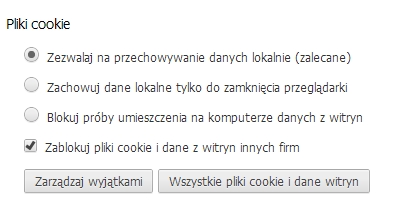Ustawienia przykładowych przeglądarek internetowych
Mozilla Firefox
W głównym oknie programu klikamy na Narzędzie, Opcje i Prywatność.
Wybieramy opcję Program Firefox będzie używał ustawień użytkownika, a następnie odznaczamy pozycję Akceptuj ciasteczka (tak jak na ilustracji poniżej). Następnie klikamy na przycisk OK.
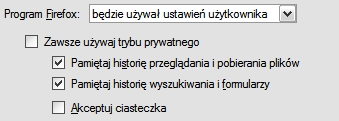
Internet Explorer 8
W głownym oknie aplikacji wybieramy kolejno Narzędzia, Opcje internetowe i Prywatność.
W obszarze Ustawienia przesuwamy suwak maksymalnie w górę (ilustracja poniżej). W ten sposób zablokujemy wszystkie pliki cookies. Klikamy na przycisk OK.
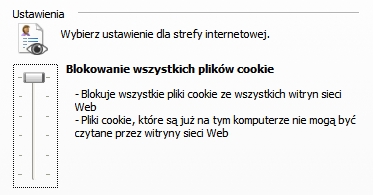
Opera
W głównym oknie wybieramy Narzędzia i Preferencje.
W zakładce Zaawansowane klikamy na Ciasteczka.
Zaznaczamy opcję Nigdy nie akceptuj ciasteczek (ilustracja poniżej). Klikamy na OK. Zrobione.

Chrome
W głównym oknie przeglądarki klikamy na ikonę Ustawienia Google Chrome.
Wybieramy Ustawienia i Pokaż ustawienia zaawansowane.
W sekcji Prywatność klikamy na Ustawienia treści. W opcji Pliki cookie zaznaczamy pozycję Zablokuj pliki cookie i dane z witryn innych firm (jak na ilustracji poniżej). Na koniec wybieramy przycisk Gotowe.